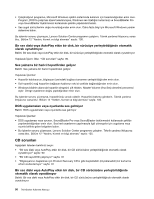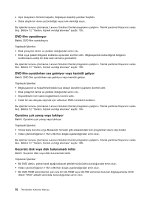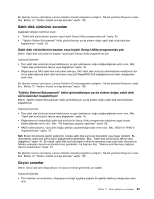Lenovo ThinkStation S30 (Turkish) User Guide - Page 107
Monitör sorunları, Ekrandaki işaretçi, fare kullanıldığında kesintisiz hareket etmiyor
 |
View all Lenovo ThinkStation S30 manuals
Add to My Manuals
Save this manual to your list of manuals |
Page 107 highlights
Ekrandaki işaretçi, fare kullanıldığında kesintisiz hareket etmiyor Belirti: Ekrandaki işaretçi, fare kullanıldığında kesintisiz hareket etmiyor. Yapılacak İşlem: Fare işaretçisinin düzensiz hareket etmesi genellikle farenin içindeki topta kir, yağ vb.'nin birikmesinden kaynaklanır. Fareyi temizleyin. Yönergeler için bkz. "Optik fare" sayfa: 83. Kablosuz klavye çalışmıyor Belirti: Kablosuz klavye çalışmıyor. Yapılacak İşlem: Alıcı-Verici Haberleşme LED'i açıksa ve kablosuz Klavye çalışmıyorsa, bilgisayarınızı yeniden başlatın. Bilgisayarınızı yeniden başlatmanız sorunu çözmezse, aşağıdaki koşulların karşılandığından emin olun: • Piller doğru bir biçimde takılmış olmalıdır. • Piller bitmemiş olmalıdır. • Kablosuz Klavye ile alıcı-verici arasında mesafe on metreden az olmalıdır. • Alıcı-verici yerine oturtulmuştur. Yapılacak İşlem: Alıcı-Verici Haberleşme LED'i açık değilse, alıcı-vericiyi ve klavyeyi yeniden bağlayın. Monitör sorunları Not: Monitörlerin birçoğunda durum gösterge ışıkları ve parlaklık, kontrast, genişlik, yükseklik ve diğer görüntü ayarlarının yapılmasına yönelik yerleşik kumandalar bulunur. Ancak kumandalar monitörden monitöre değişiklik gösterir. Durum ışıkları ve kumandaların kullanımıyla ilgili daha fazla bilgi için dış monitörünüzle birlikte gönderilen belgelere bakın. Aşağıdaki listeden belirtinizi seçin: • "Ekranda yanlış karakterler görüntüleniyor" sayfa: 95 • "Monitör bilgisayarı açtığınızda çalışıyor ancak bilgisayar bir süre kullanılmadığında boş görünüyor" sayfa: 95 • "Monitör bilgisayarı açtığınızda çalışıyor, ancak bazı uygulama programlarını çalıştırdığınızda boş görünüyor" sayfa: 96 • "Görüntü titriyor" sayfa: 96 • "Görüntünün rengi bozuluyor" sayfa: 96 Ekranda yanlış karakterler görüntüleniyor Belirti: Ekranda yanlış karakterler görüntüleniyor. Yapılacak İşlem: Bilgisayarı bakıma gönderin. Ayrıntılı bilgi için bkz. Bölüm 12 "Yardım, hizmet ve bilgi alınması" sayfa: 105. Monitör bilgisayarı açtığınızda çalışıyor ancak bilgisayar bir süre kullanılmadığında boş görünüyor Belirti: Monitör bilgisayarı açtığınızda çalışıyor ancak bilgisayar bir süre kullanılmadığında boş görünüyor. Yapılacak İşlem: Bilgisayar muhtemelen güç yönetimi özelliğiyle enerji tasarrufu için ayarlanmıştır. Güç yönetimi özelliği etkinse, devre dışı bırakılması veya ayarların değiştirilmesi sorunu çözebilir. Bu işlemler sorunu çözmezse, Lenovo Solution Center programını çalıştırın. Teknik yardıma ihtiyacınız varsa bkz. Bölüm 12 "Yardım, hizmet ve bilgi alınması" sayfa: 105. Bölüm 11. Sorun giderme ve tanılama 95